كيفية الوصول إلى تنزيلات الملفات في Chrome و Firefox و Opera و IE
منوعات / / February 14, 2022
أنا مهووس بالتنزيل ، وفي المتوسط ، أستهلك الكثير 5 جيجا بايت من بيانات النطاق الترددي كل يوم. حقيقة أخرى هي أنني لا أستخدم مسرع التنزيل على جهاز الكمبيوتر لتنزيل هذه الملفات.
في الوقت الحاضر ، يحمل في ثناياه عوامل مدير تنزيل المتصفح هو برنامج مجاني من جهة خارجية لنفسه. علاوة على ذلك ، لأنني أقوم بتنزيل معظم هذه الملفات كمستخدم مجاني من خدمات مشاركة الملفات، سأضطر إلى الرجوع إلى مدير تنزيل المتصفح على أي حال لأنه لا يدعم مسرعات التنزيل للحسابات المجانية.
ومع ذلك ، على عكس مديري التنزيل ، لا تطالب هذه المتصفحات بما إذا كنت أرغب في عرض الملف في المجلد بعد انتهاء التنزيل. يجب عليك القيام بالمهمة يدويًا. لنرى كيف يمكنك فتح مجلد التنزيل لكل ملف تقوم بتنزيله في Chrome و Firefox و Opera و Internet Explorer.
كروم
هناك طريقتان يمكنك من خلالهما فتح مجلد التنزيل في Chrome. إذا كانت معلومات تنزيل الملف متاحة على شريط الحالة ، فانقر فوق السهم الصغير بجوار لوحة الملف وحدد أظهر ذلك في الملف.
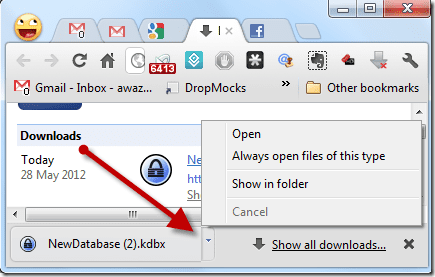
إذا كنت تريد فتح المجلد بعد بدء جلسة جديدة ، أو إذا قمت بإغلاق شريط الحالة ، فانقر فوق رمز مفتاح الربط في أعلى اليمين وافتح
التحميلات صفحة. يمكنك النقر فوق الخيار افتح مجلد التنزيل لفتح نافذة التنزيل الافتراضية الخاصة بك ، أو يمكنك النقر فوق أظهر ذلك في الملف بجوار كل ملف فردي تم تنزيله إذا قمت بحفظ ملفات مختلفة في مواقع مختلفة.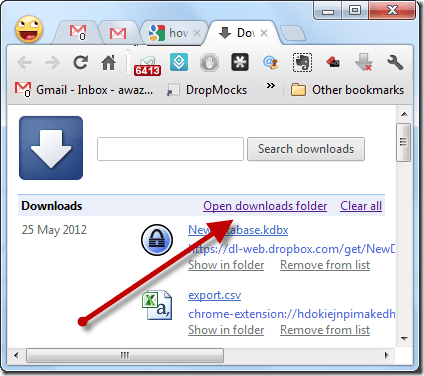
ثعلب النار

كلما حاولت تنزيل ملف على Firefox ، تفتح نافذة تنزيل. بعد اكتمال التنزيل ، يمكنك النقر بزر الماوس الأيمن فوق الملف وتحديد الخيار افتح محتوى الملف. يستخدم السيطرة + J. اختصار لفتح نافذة التنزيلات بسرعة.
أوبرا
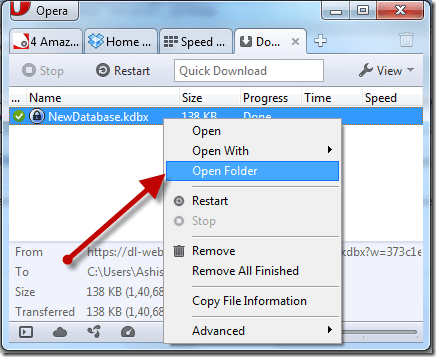
يخزن Opera جميع تفاصيل تنزيل الملف في صفحة التنزيل (Ctrl + J). افتح صفحة التنزيل بعد تنزيل الملف بنجاح ، وانقر بزر الماوس الأيمن فوقه وحدد افتح المجلد. سيتم فتح المجلد الذي تم تنزيل الملف إليه.
متصفح الانترنت
في Internet Explorer ، سترى نافذة منبثقة باتجاه تذييل الصفحة بمجرد تنزيل الملف بنجاح. في النافذة المنبثقة ، انقر فوق الزر افتح المجلد لفتح مجلد التنزيل.
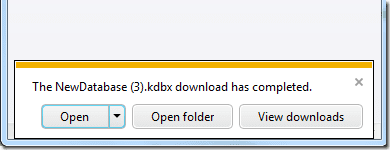
إذا كنت قد أغلقت مربع التحكم المنبثق ، فانقر فوق إعدادات زر في IE وحدد عرض التنزيلات لفتح صفحة التنزيل (Ctrl + J). هنا ، انقر فوق الارتباط الموجود أسفل حقل الموقع لفتح المجلد.
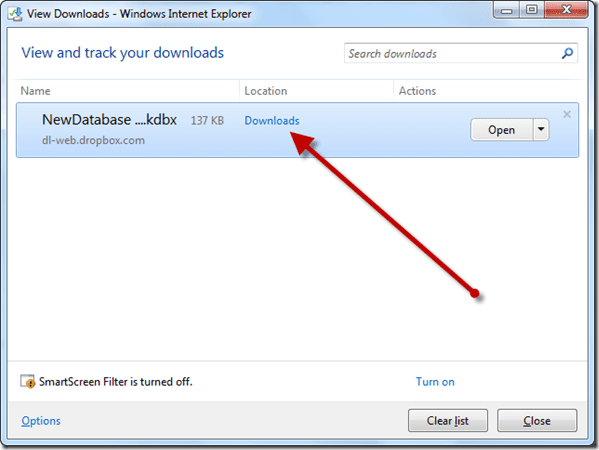
استنتاج
هذه هي الطريقة التي يمكنك بها فتح مجلد التنزيل في جميع المتصفحات الأربعة الشائعة. يجب أن تفكر في فائدة فتح المجلد باستخدام المتصفح؟ نظرًا لأنه يتم تنزيل جميع البيانات إلى مجلد التنزيل الخاص بالمستخدم ، يمكن للمرء فتحه مباشرة باستخدام مستكشف Windows، الصحيح؟
حسنًا ، هناك سببان وراء ذلك. الأول ، عندما تفتح مجلدًا باستخدام المتصفح ، سيتم فتح مستكشف الملفات وسيتم تحديد الملف الذي تم تنزيله تلقائيًا. إذا كان لديك مستودع تنزيل كبير ، فلن تضيع الوقت في البحث عن الملف.
سبب آخر هو أنه يمكننا دائمًا تغيير الموقع الافتراضي للملفات واستخدام مجلدات مختلفة لملفات مميزة. يمكن لمديري تنزيل المتصفح أن يكونوا في متناول اليد في مثل هذه المواقف. لا تنسى ضبطه غدًا عندما نوضح لك كيف يمكنك تغيير مجلد التنزيل الافتراضي عبر جميع هذه المتصفحات.
آخر تحديث في 03 فبراير 2022
قد تحتوي المقالة أعلاه على روابط تابعة تساعد في دعم Guiding Tech. ومع ذلك ، فإنه لا يؤثر على نزاهة التحرير لدينا. يبقى المحتوى غير متحيز وأصيل.
هل كنت تعلم
يحتفظ متصفحك بتتبع نظام التشغيل ، وعنوان IP ، والمتصفح ، وكذلك المكونات الإضافية للمتصفح والإضافات.



